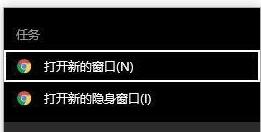win10系统设置任务栏取消显示最近浏览文件的恢复技巧
时间:2021-09-20 03:36:23 来源:www.cnomit.cn 作者:佚名 浏览次数:
我们在使用电脑工作的时候,经常会遇到win10系统设置任务栏取消显示最近浏览文件的问题。有时突然遇到win10系统设置任务栏取消显示最近浏览文件的问题就不知道该怎么办了,小编把总结的关于win10系统设置任务栏取消显示最近浏览文件的方法了教给大家
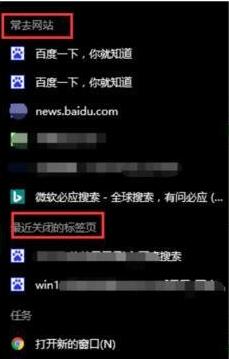
具体如下:
1、右击任务栏,选择“设置”;
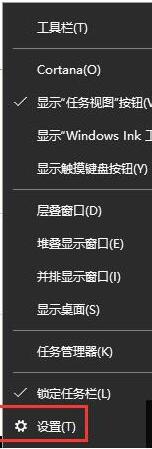
2、在打开的设置界面中点击“开始”;
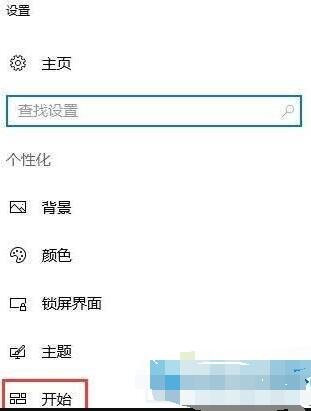
3、可在右侧看到“在开始屏幕或任务栏的跳转列表中显示最近打开的项”,点击关闭即可;
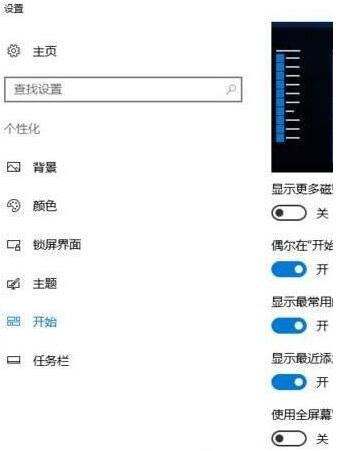
4、再点击任务栏的程序就不会显示最近浏览的文件或网页了。